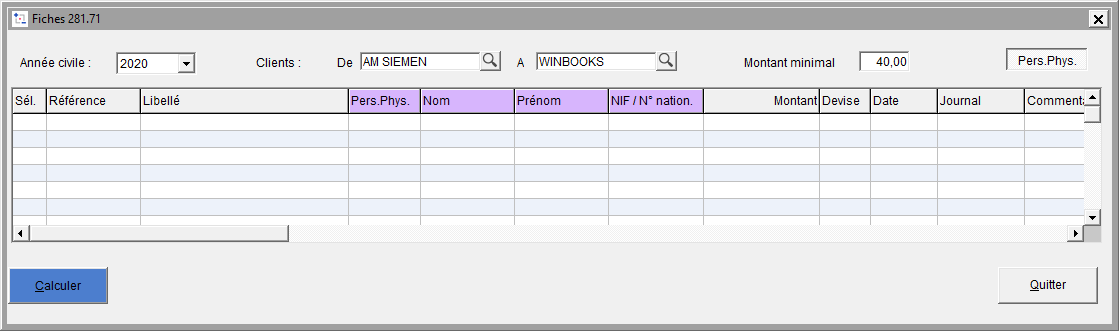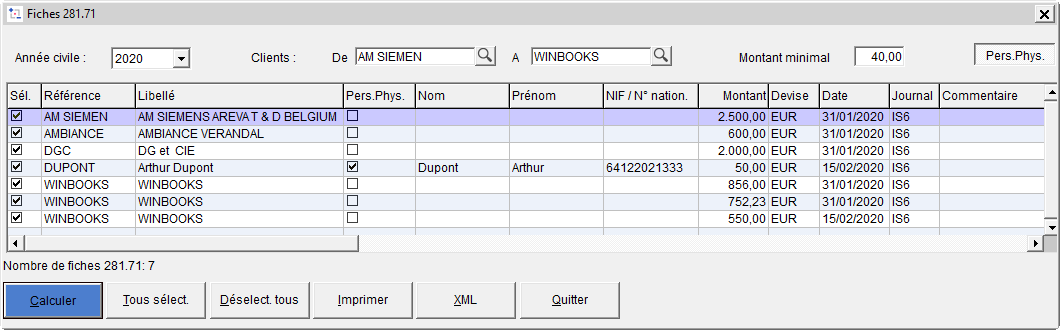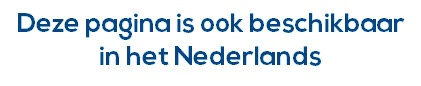Page History
...
Choisissez le menu OPÉRATIONS, l'option FICHES 281.71.
- Sélectionnez l'année civile pour laquelle vous souhaitez établir les fiches et le relevé,, le groupe de clients et le montant minimal à prendre en considération (Par défaut 40 euros).
- Cliquez ensuite sur
- Vous accéder maintenant à l'écran de proposition des fiches 281.71.
Affichage de la proposition
- Le Ce tableau donne la liste des documents concernés avec une série d'informations
- La Référence du donateur
- Le Nom du donateur
- les Nom, Prénom et N° national des personnes physiques, pour autant que la case Personne Physique soit cochée. Ces données sont issues de la fiche signalétique des
...
- clients. Cliquez sur si vous désirez faire apparaitre ou non les colonnes relatives aux personnes physiques. Cela permet d'alléger l'écran de proposition si vous n'avez pas de personne physique parmi vos bénéficiaires.
- Le Montant
- La devise
...
- La date du don, journal financier et commentaire.
Modification de la proposition
Le contenu des colonnes dont l'en-tête est en couleur mauve peut être modifié.
...
A titre informatif, WinBooks signale lors de la génération du fichier XML si le N° National n'est pas renseigné pour au moins 85% des personnes physiques reprises dans le fichier. Ceci, dans le but d'attirer votre attention sur un contrôle éventuel de l'Administration.
Actions
- Cliquez sur pour éditer les fiches à envoyer aux donateurs.
- Cliquez sur pour générer le fichier XML à envoyer à l'Administration (Belcotax)
- Cliquez sur pour obtenir le détail de la pièce comptable de la ligne sélectionnée.
- Cliquez sur pour éditer la liste récapitulative de la proposition.
- Cliquez sur pour enregistrer la liste et la récupérer une prochaine fois.